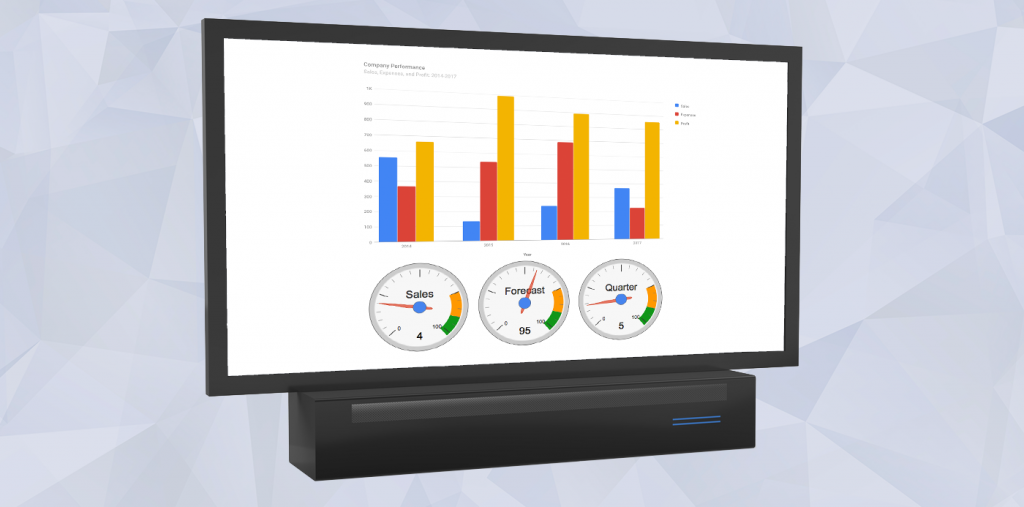いまや大画面はどこにでもある。空港や駅では到着/出発を。生産現場では、失敗や成功、生産数などを。コールセンターでは、待ち行列の状況や通話内容を。証券取引所では、ティッカーが表示されます。
最初に思いつくのは、27インチや30インチのスクリーンを持つ、macOSやWindowsの通常のコンピュータを使うことでしょう。高価ですが、簡単にできます。しかし、高価であることに加え、4Dアプリを実行し、起動し、更新する必要があり、すべて画像を表示するためだけですか?
既成概念にとらわれず、いくつかの解決策を考えてみましょう。
テレビを使えばいいのです。40インチや55インチといった大型のものでも、テレビは安価です。40インチや55インチといった大型のものでも、フルHDであれば十分ですし、価格もずいぶん安くなりました。
駆動させるための高価なコンピューターは必要なく、ミニコンピューターであるRaspberry Piで十分です。Raspberry Piは40ドルで買えるデバイスで、低消費電力のプロセッサを搭載し、Unixが動作します。イーサネット、WiFi、メモリ、すべてをオンボードで搭載した、小さなボードだけの最小限のコンピュータです。ハードディスクは不要で、SDカードから起動します。

必要なのは、起動して4Dサーバーに接続した後、自動的にキオスクモードでブラウザを立ち上げることです。キオスクモードとは、メニューもアドレスラインもマウスもなく、コンテンツだけが表示されるモードです。そして、あるビジネスチャートなどのコンテンツを4Dから簡単にコントロールすることができます。もし、顧客が異なるデータを表示するように要求すれば、4D上で方法を変更するだけで、パネル上での変更は必要ありません。
これは、macOSとWindowsで利用可能なPiBakeryという素晴らしいツールのおかげで、Unixの知識がなくても可能です。このツールは、「レシピ」に基づいて、SDカード(つまりOS)の作成とセットアップを完全に自動で行うことができます。その結果、MacやPC上で数回クリックするだけで、システムを定義し、顧客用のSDカードを作成し、それをRaspberry Piに挿入し、顧客のサイトにインストールすることができます。完了です。
Raspberry PiのOSは全く触る必要がなく、ファームウェアが同梱されたデバイスのようなものです。起動し、サーバーに接続し、結果を表示します。
詳細へ
もっと詳しく知りたい方は、このデータベースの例をご覧ください。 PDFファイルでは、4DアプリケーションとRaspberry Piの設定方法をステップバイステップで説明しています。また、このドキュメントでは、私がRaspberry Piを使った経験から得た、いくつかのヒントやアイデアも紹介しています。
4D側
ランダムに生成されたデータを含むいくつかのサンプルウェブページが、例として提供されています。
- kiosk.htmlと kiosk2.htmlのWebページには GRAPHコマンドを使用します。詳しくはこのブログ記事をご覧ください。
- kiosk3.html ファイルは、Google Chartライブラリを使用しています。このブログの記事でより多くの情報を得ることができます。
Raspberry Pi側
心配しないでください。この例では、SDカードを作成するためにPiBakeryアプリケーションにインポートするためのXMLファイルを提供しています。いくつかのパラメータ、例えばウェブページのURLを修正するだけです。